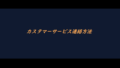住所の登録はできても配送指示(置き配を含む)の設定方法が分からない方が多くいるようなので紹介します。
アドレス帳の開き方
アプリからお問い合わせ
①Amazonのアプリを開きます。
(ログイン画面がでたらログイン後に手順1から行ってください)
②ページ下部の人型のマークをタップします。

③画面左上の「アカウントサービス」をタップします。
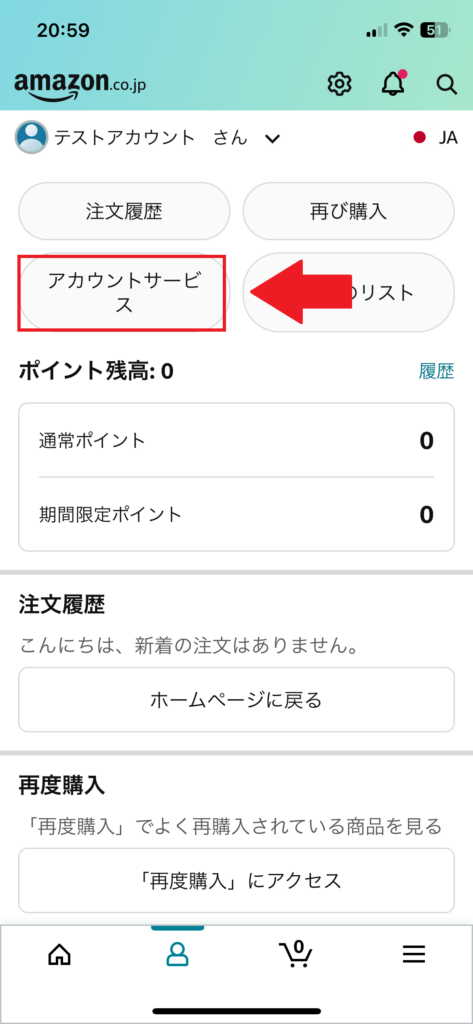
④「支払い&住所」の欄の「アドレス帳の管理」をタップします。
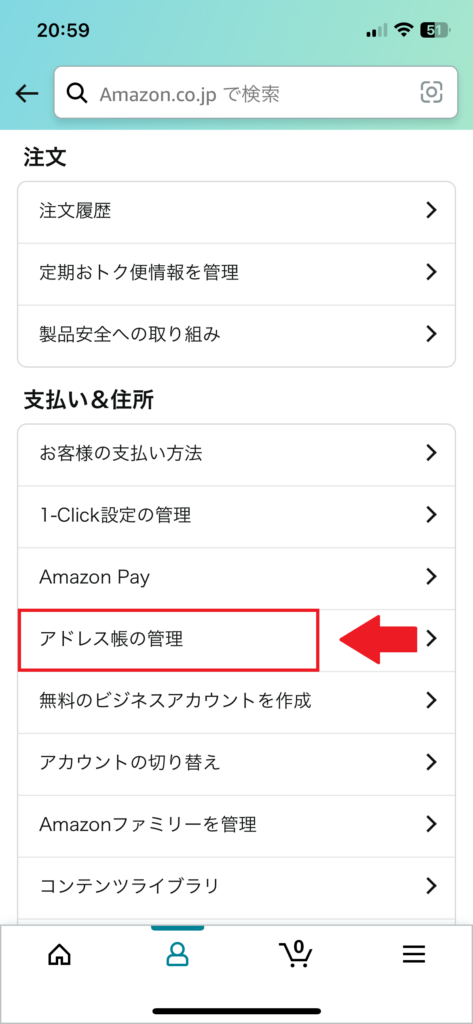
⑤登録している住所が表示されます。
この画面で住所の確認・変更・削除ができます。
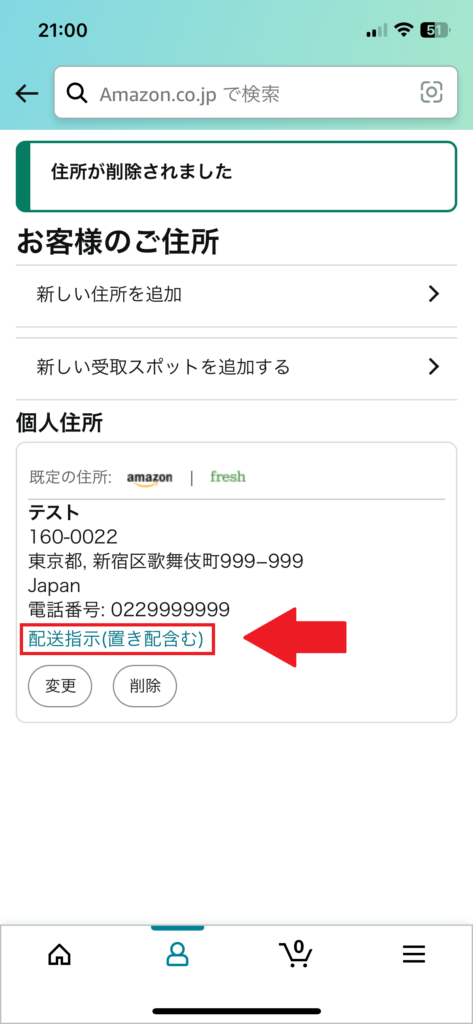
⑥配送指示(置き配を含む)を変更したい場合
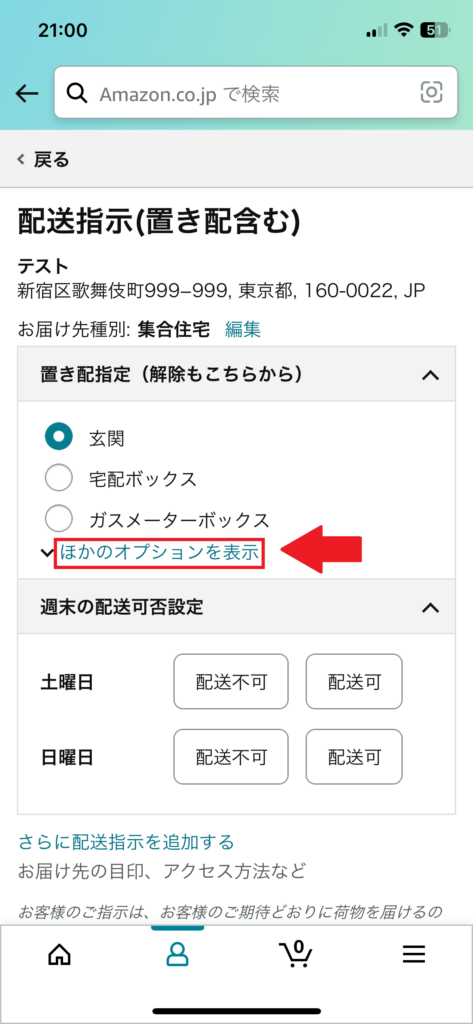
配送指示を変更したい住所の欄にある「配送指示(置き配を含む)」をタップし希望の配送指示を選択の上「保存」をタップします。
「ほかのオプションを表示」をタップすると設定可能なすべての項目が表示されます。
モバイル(ブラウザ)からお問い合わせ
①AmazonのWEBページが表示されたら、ページ右上の人型のマークをタップします。
(ログイン画面がでたらログイン後に手順1から行ってください)
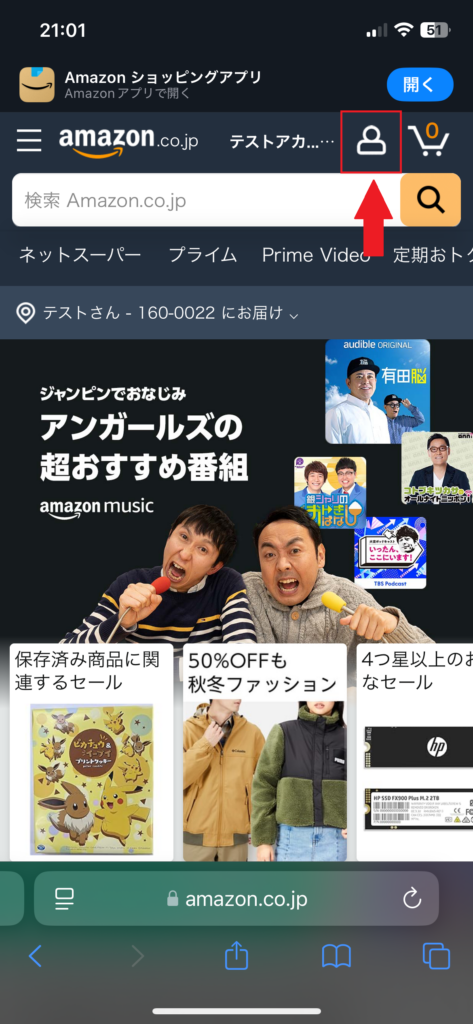
②アカウントサービスの右側にある「すべてを表示」をタップします。
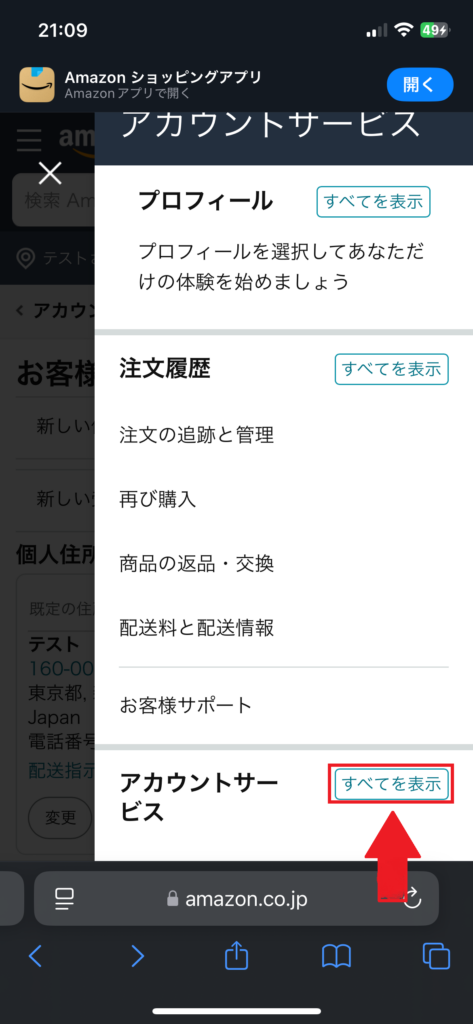
③「支払い&住所」の欄の「アドレス帳の管理」をタップします。

④登録している住所が表示されます。
この画面で住所の確認・変更・削除ができます。
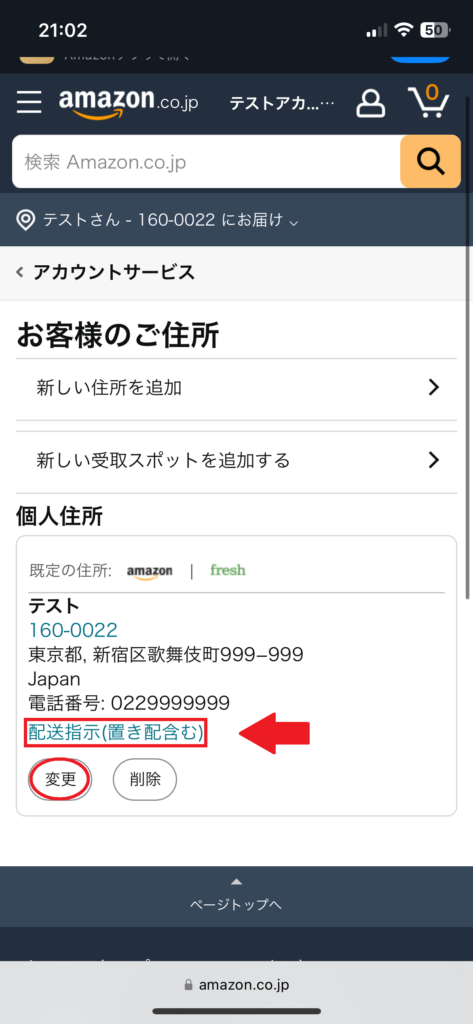
⑤配送指示(置き配を含む)を変更したい場合
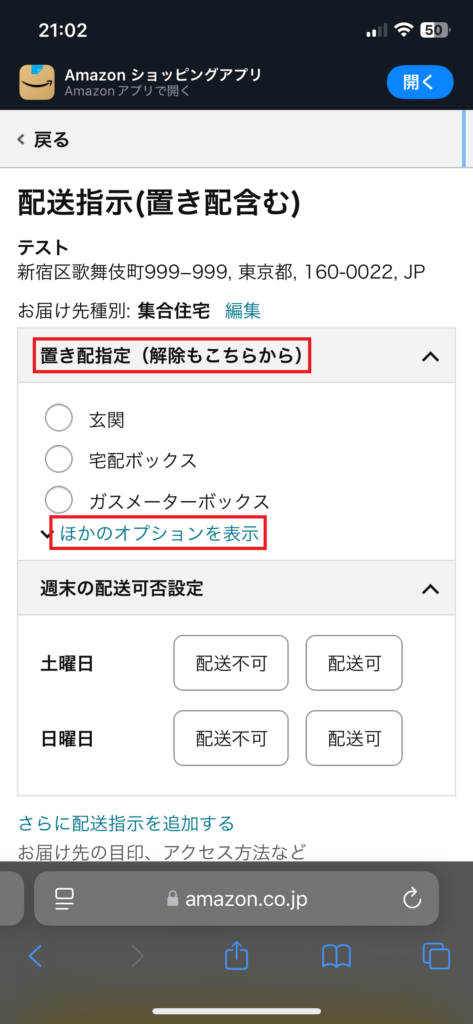
配送指示を変更したい住所の欄にある「配送指示(置き配を含む)」をタップし希望の配送指示を選択の上「保存」をタップします。
「ほかのオプションを表示」をタップすると設定可能なすべての項目が表示されます。
PC(パソコン)からお問い合わせ
①AmazonのWEBページが表示されたら、ページ右上の「アカウント&リスト」をクリックします。
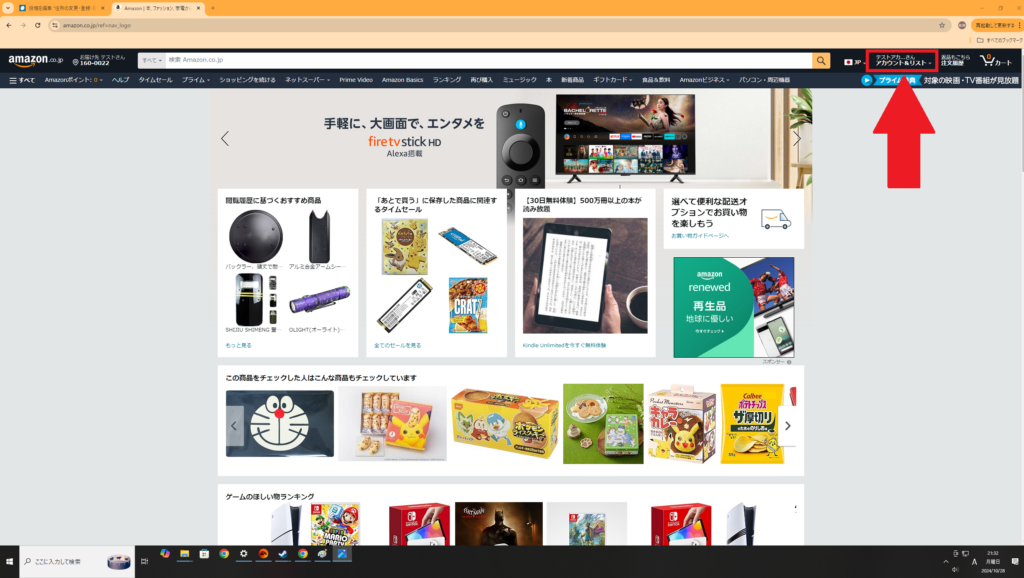
(ログイン画面がでたらログイン後に手順1から行ってください)
②「アドレス帳」をクリックします。
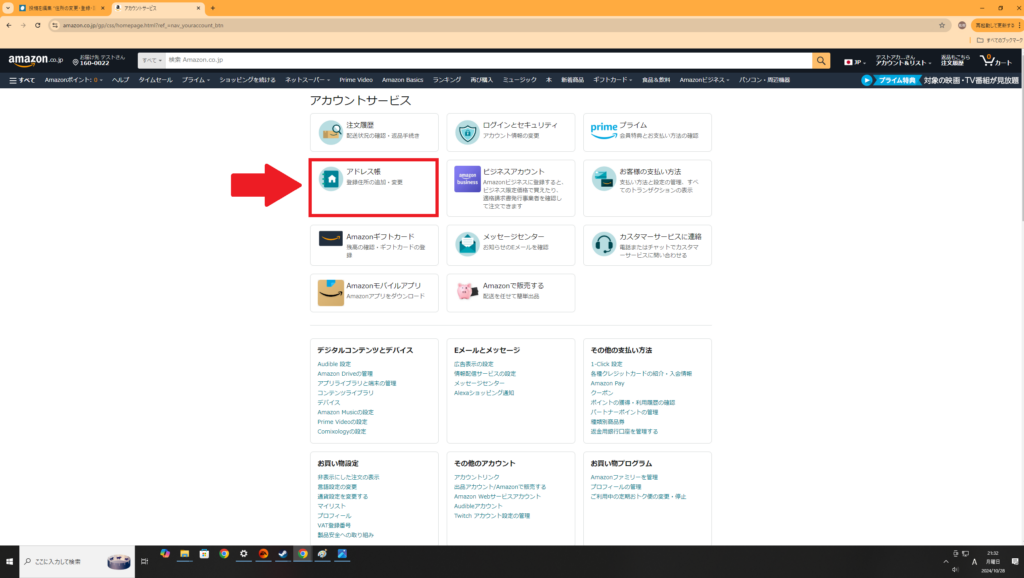
③登録している住所が表示されます。
この画面で住所の確認・変更・削除ができます。
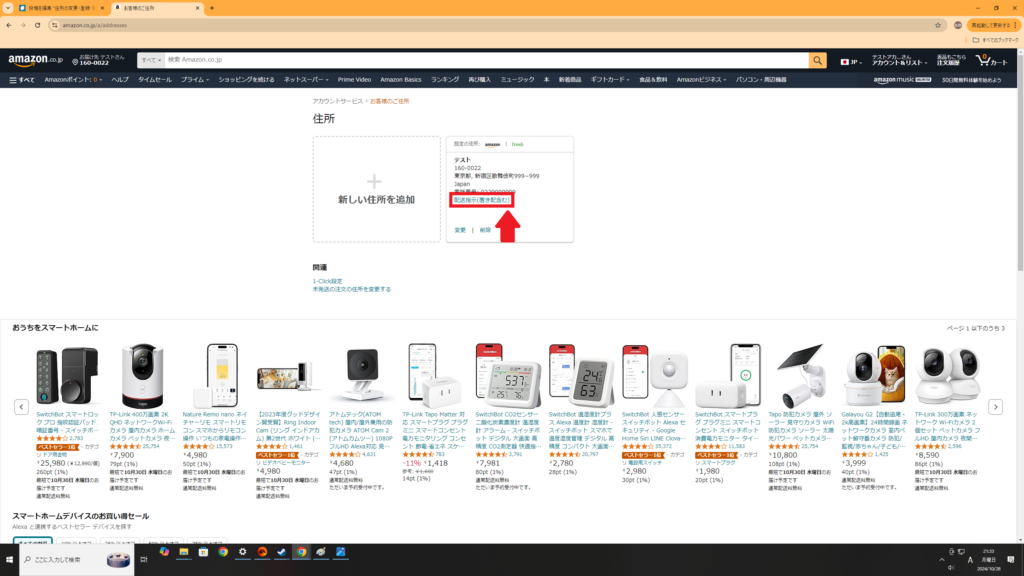
④配送指示(置き配を含む)を変更したい場合
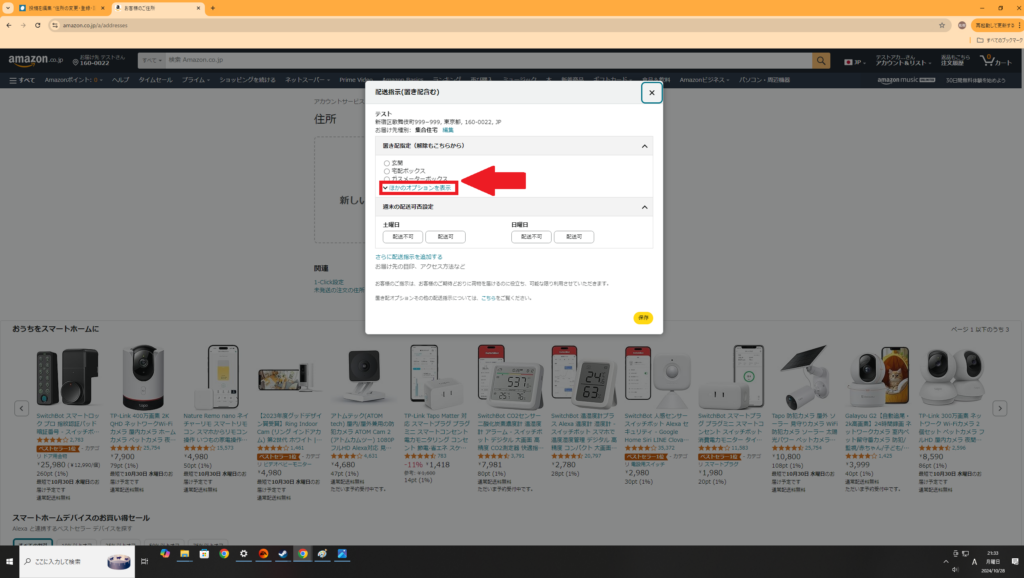
配送指示を変更したい住所の欄にある「配送指示(置き配を含む)」をタップし希望の配送指示を選択の上「保存」をクリックします。
「ほかのオプションを表示」をクリックすると設定可能なすべての項目が表示されます。